时间:2023-10-20 10:11:33 作者:永煌 来源:系统之家 1. 扫描二维码随时看资讯 2. 请使用手机浏览器访问: https://m.xitongzhijia.net/xtjc/20231020/295109.html 手机查看 评论 反馈
不光手机自带截图工具,win11也同样拥有此功能哦!不过近期许多小伙伴向小编反映说自己在win11中使用截图工具时遇到崩溃或者无法使用的情况,对此感到十分的苦恼,如果我们遇到了这种情况要怎么办呢?下面就和小编一起来看看吧。

方法一
1. 按住win+r键打开运行界面。

2. 输入regedit,打开注册表页面,如下图。


3. 找到文件夹HKEY_CURRENT-USER\Software\Microsoft\Windows\CurrentVersion\Explorer\UserShell Folders,直接将内容复制到对应位置即可。

4. 找到该目录下的My picture点击。

5. 将数值改成%USERPROFILE%\Pictures

6. 重启你的电脑即可恢复正常使用。
方法二:重装系统
推荐系统下载:Win11纯净版iso镜像(流畅稳定)【点击下载】
Win11纯净版iso镜像(流畅稳定)是一个非常干净的系统,不仅在安装之后用户们可以轻松的进行使用,而且系统的资源模式非常的智能,能够支持用户们随时的对各种程序进行快速响应使用,此外还拥有强大的服务等待大家的体验。
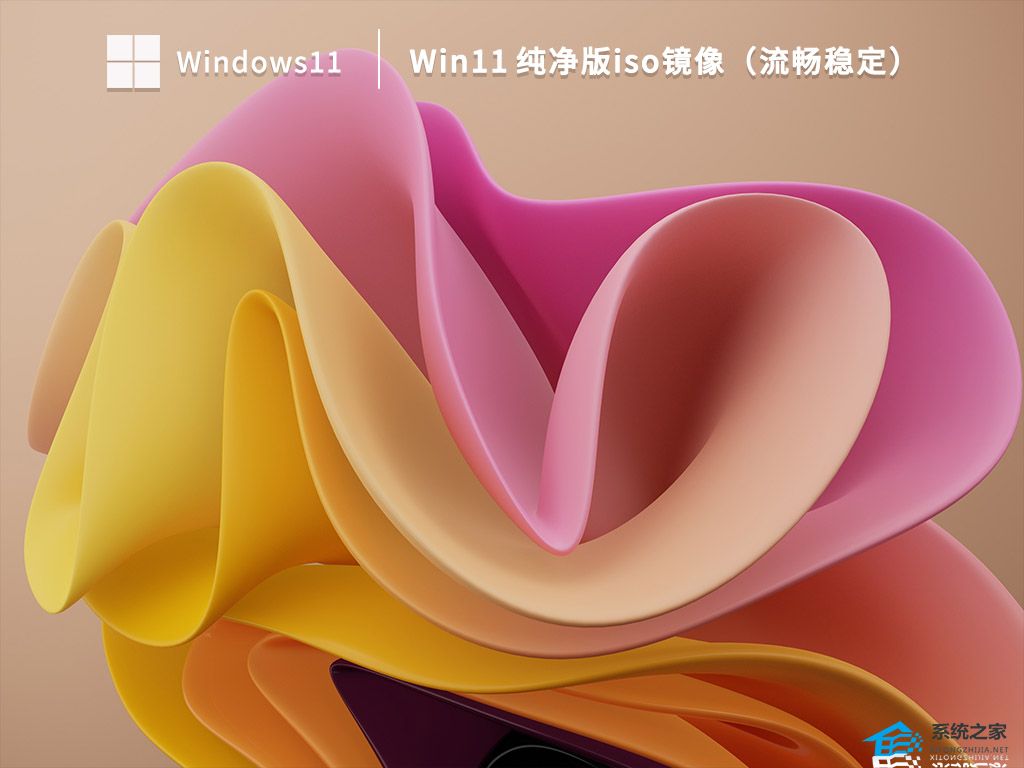
以上就是系统之家小编为你带来的关于“Win11自带的截图工具无法使用怎么办”的全部内容了,希望可以解决你的问题,感谢您的阅读,更多精彩内容请关注系统之家官网。
发表评论
共0条
评论就这些咯,让大家也知道你的独特见解
立即评论以上留言仅代表用户个人观点,不代表系统之家立场